电脑提示“您需要权限来执行此操作”解决妙招
时间:2019-03-18 来源:www.yumixitong.com 作者:玉米系统
电脑经常提示“您需要权限来执行此操作”怎么办?出现这种问题是由于您系统操作权限不够而引起的,下面玉米系统小编教大家win7提示“您需要权限来执行此操作”解决方法。
方法一:
1.当我们在操作文件夹时,提示“您需要权限来执行此操作”。如下图所示;
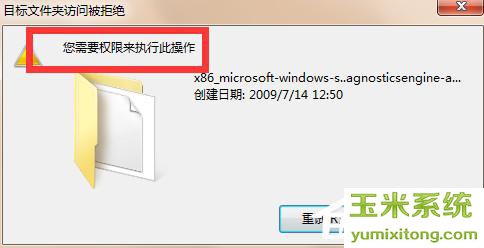
2.首先要选中这个文件夹,然后在该文件夹上面单击右击,选择“管理员取得所有权”。如下图所示;
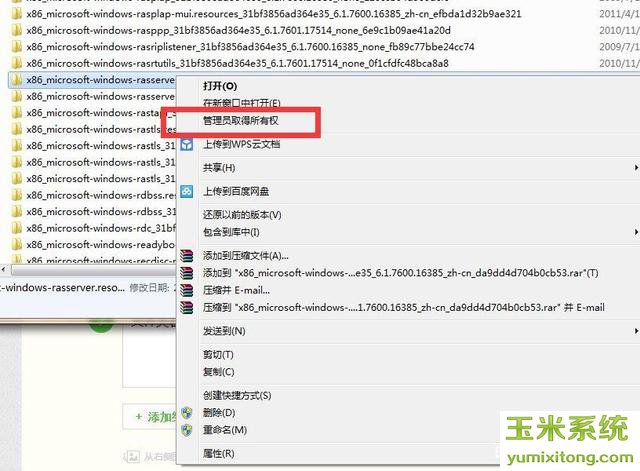
3.取得管理员所有权之后,就可以正常打开该文件夹浏览里面的文件了!如下图所示;
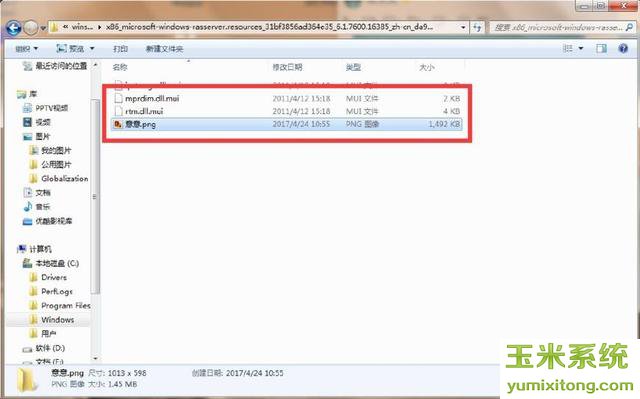
方法二:
1.在你要操作的文件上鼠标右击,在弹出的菜单中选择“属性”。如下图所示;
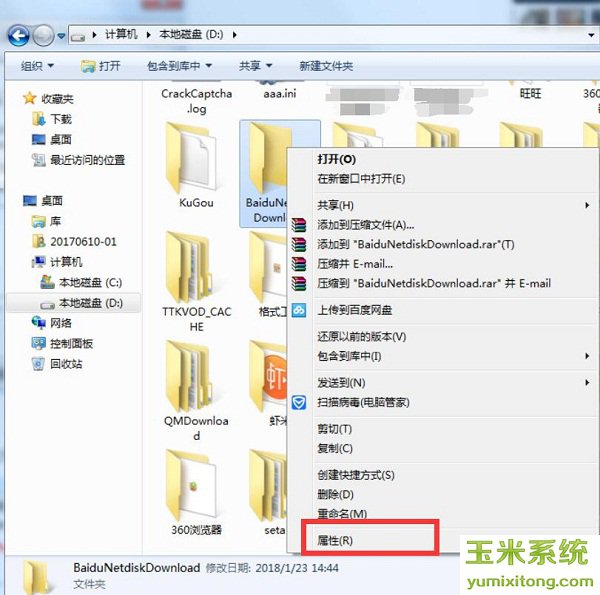
2.打开文件夹属性窗口后,单击“安全”选项,然后在下面点击“高级”按钮。如下图所示;
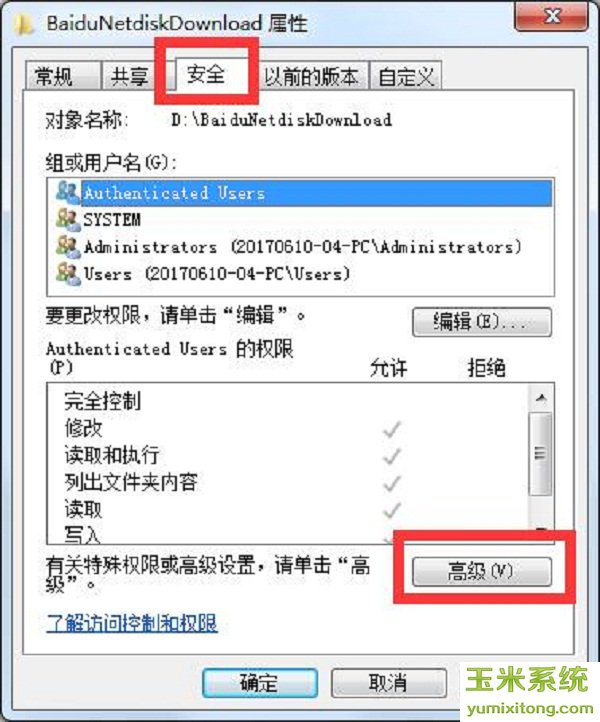
3.在高级安全设置界面中,单击“所有者”选项,再点击“编辑”按钮;如下图所示;
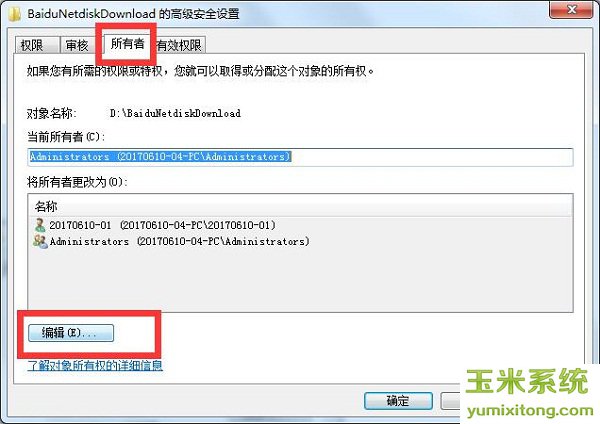
4.将所有者更改为列表,选择“当前自己计算机用户”,选好后确定。如下图所示;

5.然后回到之前的属性界面,在安全选项,然后点击编辑,如下图所示;
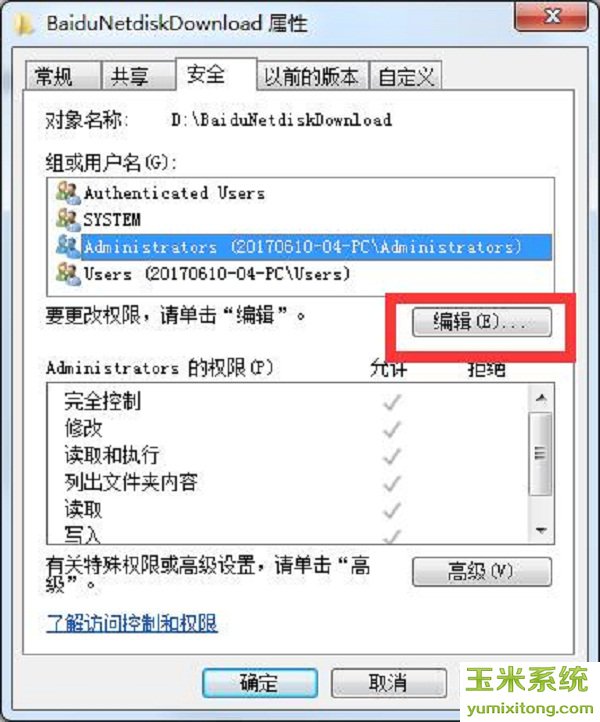
6.除了刚才添加的那个账户,其他用户都删除掉,然后点击确定。如下图所示;
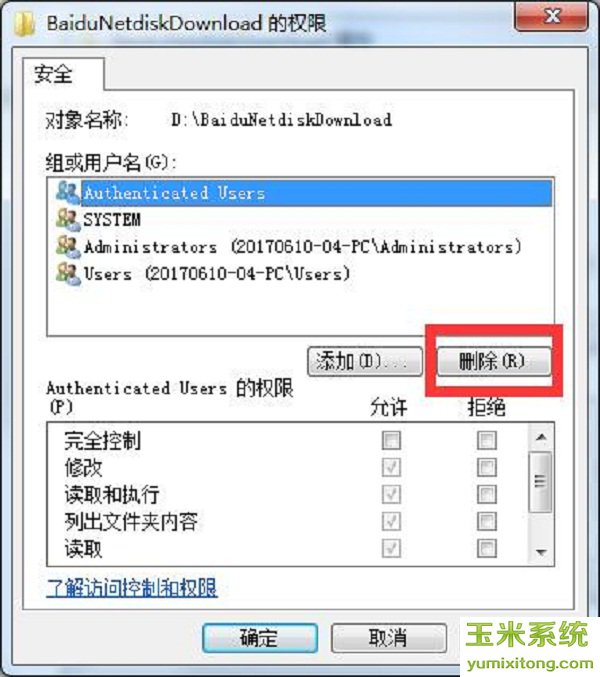
以上是windows7系统提示“您需要权限来执行此操作”解决方法。希望本文能给大家带来一些帮助!
小编推荐:玉米系统